Steam作为当前全球最流行的数字游戏分发平台之一,让无数玩家得以便捷地购买、下载和管理他们的游戏。然而,随着时间的推移,可能会出现一些原因使得用户选择卸载Steam客户端,这无论是为了释放存储空间,还是因为用户转向其他游戏平台。在本文中,我们将探讨彻底卸载Steam客户端的详细步骤,帮助那些需要清理系统的玩家实现这一目标。
一、为什么要卸载Steam?
卸载Steam的原因多种多样。有的玩家可能是因为游戏数量的减少,导致不再使用这个平台;而有的人则可能是因为遭遇技术问题,如客户端崩溃、下载慢等。此外,Steam的更新频繁,许多玩家表示它占用了大量的系统资源,影响了电脑的使用效率。在这样的背景下,用户自然会寻求将其卸载的解决方案。
二、卸载Steam的准备工作
在进行卸载之前,首先要确认的是你拥有Steam账户的所有信息,尤其是游戏的安装和存档数据。如果你的游戏已经充分备份或者你对这些游戏的数据不再需要,那么可以按照以下步骤进行卸载。
三、Windows系统下的卸载步骤
关闭Steam客户端: 确保Steam没有在后台运行,右键点击任务栏上的Steam图标,选择“退出”。
访问控制面板: 在Windows搜索框中输入“控制面板”,并打开它。
卸载程序: 点击“程序”,再选择“程序和功能”。在列表中找到Steam。
执行卸载: 右键点击Steam,选择“卸载”。系统会提示你确认。确认后,Steam将开始卸载过程。
删除残留文件: 卸载后,仍需删除Steam的残留文件。在文件资源管理器中,访问你的Steam安装目录,通常位于“C:Program Files (x86)Steam”,将该文件夹及其内容删除。
清理注册表 (可选): 这个步骤需要小心。你可以按下Win+R键,输入“regedit”打开注册表编辑器,查找并删除与Steam相关的所有项。请注意备份注册表,避免误删除重要信息。
四、macOS系统下的卸载步骤
关闭Steam: 确保Steam未在运行状态,退出所有活动。
打开Finder: 在Finder菜单中选择“前往”,然后选择“应用程序”。
找到Steam: 在应用程序中找到Steam,右键点击并选择“移到废纸篓”。
清空废纸篓: 右击废纸篓,选择“清空废纸篓”。
删除配置文件: 打开Finder,按下Command+Shift+G,输入“~/Library/Application Support/”并找到Steam文件夹,将其删除。
五、注意事项在卸载之前,请务必考虑清楚是否真的需要卸载Steam。如果只是为了减轻系统负担,可能还可以通过调整设置来解决问题;而若果真决定卸载,以上详细步骤可以确保你的系统彻底清理与Steam相关的所有痕迹。
六、未来展望
随着数字游戏市场的不断演进,Steam也在不断优化其平台。虽然现在有很多用户选择卸载Steam,但也有许多人对未来的更新和新功能抱有期待。因此,在做出卸载决定之前,建议用户考虑长远利益。不过,如果你决定清理一切,那么上面的步骤能够帮助你实现无痕卸载,让你的系统焕然一新。
在数字娱乐日益普及的今天,懂得如何管理自己的软件和游戏库,对于保持计算机性能和用户体验至关重要。希望本指南能够为你在清理Steam过程中提供实际帮助。返回搜狐,查看更多